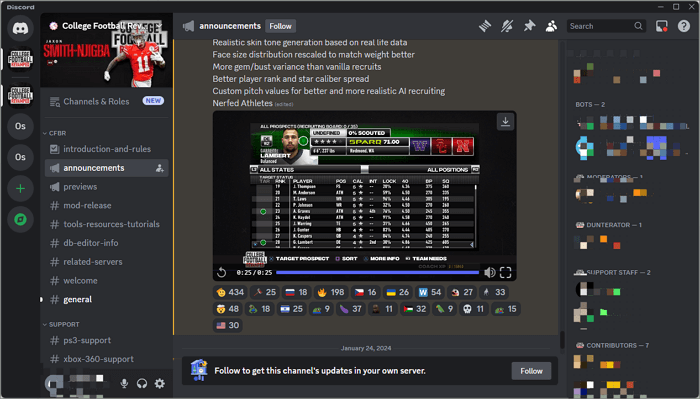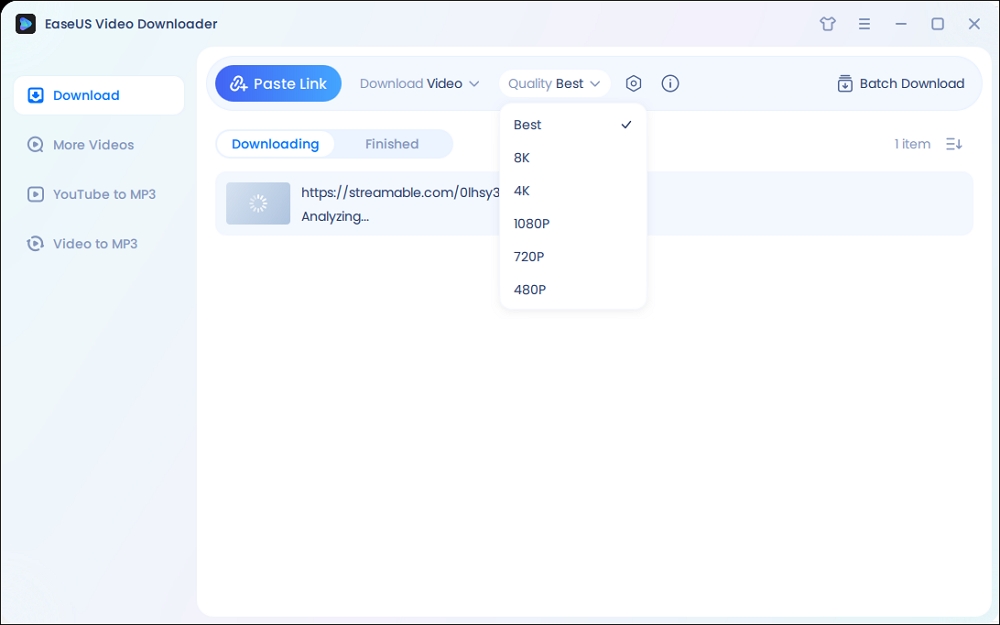文章內容
YouTube 下載軟體外掛程式可讓您無需離開網站即可從 YouTube 下載影片,並且無需安裝軟體。因此,對於想要從 YouTube 獲取影片以供離線觀看的您來說,這是一個流行的選擇。
根據您要使用的瀏覽器,有不同的選項供您選擇。然而,由於 Google 已阻止許多瀏覽器擴充功能從 YouTube 下載影片,因此您最好選擇適用於 Firefox 而不是 Chrome 的 YouTube 下載軟體插件。因此,在這裡我想向您展示三個適用於 Firefox 的 YouTube 下載軟體插件,以便您可以成功地從 YouTube 獲取您喜歡的影片。
選項 1. 簡單的 YouTube 影片下載軟體
顧名思義,使用 Easy YouTube Video Downloader 將 YouTube 影片儲存到電腦上非常簡單。它允許您從 YouTube 下載不同格式和品質的影片和音訊檔案。無論您想將影片儲存為 FLV 還是 MP4、720p 還是 1080p,您都可以輕鬆從 YouTube 獲得所需的影片。
要透過 Firefox 使用 Easy YouTube Video Downloader:
步驟 1. 將適用於 Firefox 的YouTube Downloader 外掛程式加入您的瀏覽器。
步驟 2. 造訪 YouTube 並播放您要下載的影片。然後您將看到彈出“下載為”按鈕的提示。
步驟 3. 點擊按鈕並選擇您喜歡的選項。
步驟 4. 選擇一個資料夾來儲存下載的影片,然後按一下「儲存」。
步驟 5. 等待下載過程完成,然後前往所選資料夾查看影片。

選項 2. 適用於 Firefox 的 YouTube 影片和音訊下載軟體
適用於 Firefox 的YouTube 影片和音訊下載軟體擴充功能將從影片 URL 中提取影片資源,從而允許您從 YouTube 下載所有可用格式的影片。通常,您可以下載 MP4、WebM、FLV 和 3GP 格式的高畫質影片。除了 YouTube 之外,此影片下載軟體外掛程式還支援其他流行網站。如果您需要將其他網站的影片下載到您的電腦上,此瀏覽器擴充功能是一個不錯的選擇。
要使用此 Firefox 影片下載軟體下載影片:
步驟 1. 將瀏覽器外掛程式新增至 Firefox。
步驟 2. 重新啟動 Firefox,前往 YouTube 並播放影片。
步驟 3. 點擊工具箱列中的插件圖標,然後點擊「快速下載」部分中的選單圖標。
步驟 4. 選擇您喜歡的格式和品質。
步驟 5. 返回點選「快速下載」開始將YouTube影片下載到電腦上的「下載」資料夾。
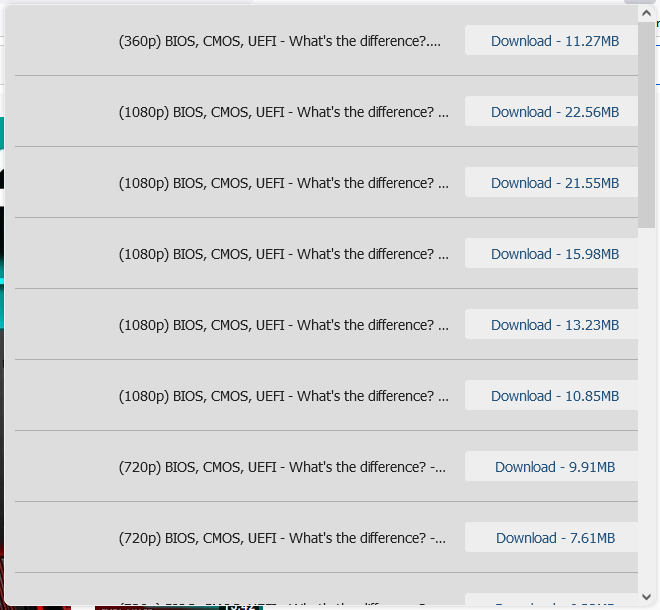
選項 3. 適用於 Firefox 的影片下載專業版
作為支援多個網站的影片下載軟體, Video Downloader Pro也是從YouTube下載影片的可行解決方案。與上面的兩個選項相比,這個插件有一個優點:它會加載YouTube頁面上的所有影片和音訊內容供您選擇,而不僅限於正在播放的影片。
將擴充功能新增至 Firefox 後,請按照以下步驟取得 YouTube 影片:
步驟 1. 透過 Firefox 存取 YouTube。然後找到並播放您要儲存的影片。
步驟 2. 點選工具箱列中的Video Downloader Pro圖示。
步驟 3. 檢查您喜歡的格式和質量,然後點擊旁邊的“下載[影片大小]”開始。
步驟 4.下載過程完成後,前往「下載」資料夾檢查影片。
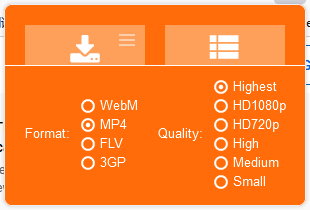
額外提示:適用於 PC 和 Mac 的安全快速影片下載軟體
在某些情況下(但並非所有情況),建議使用 YouTube 下載軟體外掛程式。例如,當您想要大量下載影片或從各個網站下載影片時,瀏覽器擴充功能無法完美滿足您的需求。在這種情況下,適用於 PC 和 Mac 的影片下載軟體- EaseUS Video Downloader 是推薦的解決方案。它支援 1000 多個站點,使您能夠從 Internet 下載幾乎所有影片/音訊。
最重要的是,當涉及到 YouTube 時,該工具提供了更強大的選項,以便您可以按照您的期望下載 YouTube 影片或音訊。
在您的電腦上安裝此影片下載軟體後,您將能夠:
- 下載 8K/4K 及更多格式的 YouTube 影片
- 將 YouTube 影片下載到 MP4 或 WebM
- 以 320kbps/256kbps/128kbps 下載 YouTube 音訊
- 下載 MP3 或 WAV 格式的 YouTube 音訊
- 直接將 YouTube 影片轉換為音訊
要下載 YouTube 影片:
步驟 1. 在您的電腦上打開 EaseUS Video Downloader,轉到“下載器”,然後單擊“新增網址”。

步驟 2. 將影片或播放列表的網址貼到框中,然後單擊“確定”。然後,選擇下載整個播放列表。
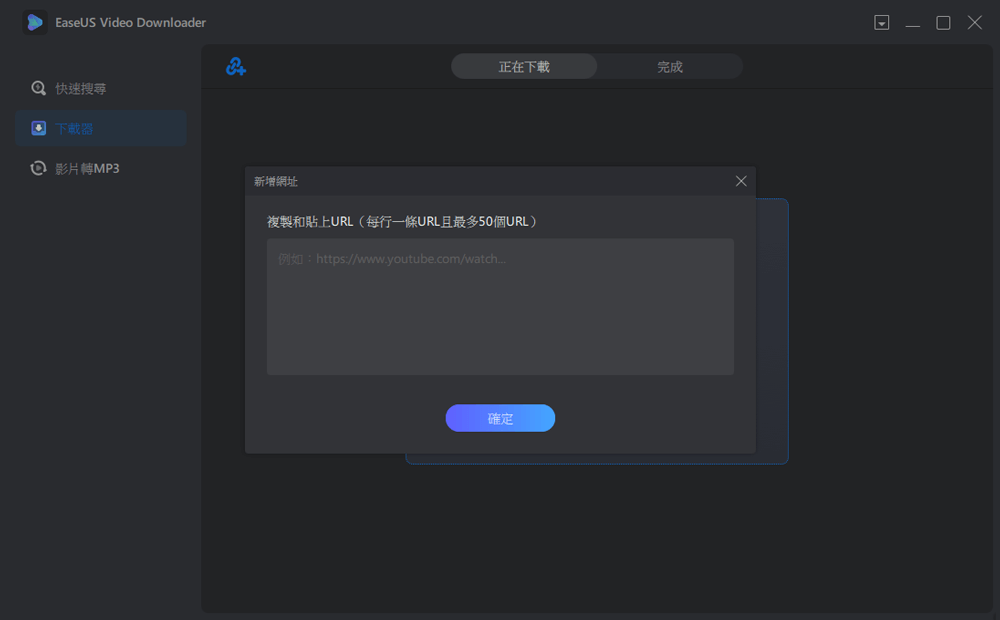
步驟 3. 選擇下載影片或音樂,然後選擇您喜歡的格式和品質。然後單擊“下載”繼續。

步驟 4. 等待下載過程完成。

聲明:請確保您的下載行為在您的國家合法! EaseUS 不提倡以銷售或其他商業目下載任何影片/音樂。
免責聲明:請確保您的下載行為在您所在的國家/地區是合法的! EaseUS 不提倡下載任何影片/音訊用於銷售、分發或其他商業目的。
總結
當然,還有許多其他 YouTube 下載軟體應用程式和網站可以幫助您將影片從網站保存到電腦上。如果您想了解更多可行的選擇,請前往前 20 名YouTube 影片下載應用程式以查看更多選項。之後,您可以選擇您最喜歡的一項進行申請。